Cómo crear fácilmente videos a partir de publicaciones de blog: examinador de redes sociales
Video De Redes Sociales Blogging / / September 24, 2020
 ¿Quiere agregar más videos a su mezcla de contenido?
¿Quiere agregar más videos a su mezcla de contenido?
¿Ha considerado convertir el contenido de su blog en video?
No es necesario pasar horas grabando videos con una cámara costosa cuando tiene contenido existente y acceso a herramientas gratuitas.
En este artículo, aprenda a usar herramientas gratuitas para convertir las publicaciones de blog en videos que puede compartir en las redes sociales.
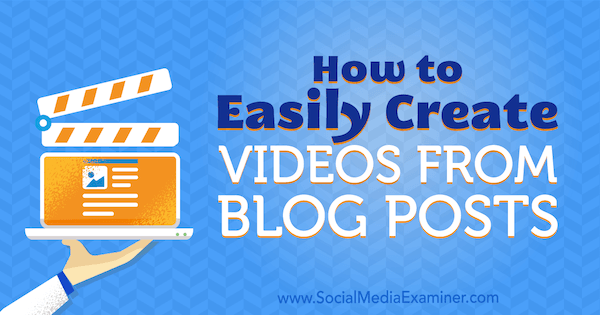
# 1: describe tu guión gráfico
Puede convertir una publicación de blog en un video con bastante facilidad creando una presentación de diapositivas que comunique ideas clave y convirtiendo esa presentación de diapositivas en un archivo de video. Para comenzar a crear la presentación, busca en tu blog una publicación imperecedera que ofrece información útil y transforma esa publicación de blog en el texto de su video.
Encuentra los puntos clave de la publicación de tu blog y cópielos en un archivo de texto
# 2: seleccione imágenes gratuitas para mejorar sus diapositivas
También necesitará hermosas fotos e imágenes prediseñadas para usar en sus diapositivas. Puedes encontrar fotos libres de derechos de sitios como Unsplash, Pexelsy Surtir. Muchas fotos de estas fuentes tienen una licencia Creative Commons. Sin embargo, cada uno de estos sitios tiene sus propios términos de uso y las imágenes individuales pueden tener diferentes políticas de licencia. Asegúrate de leer la letra pequeña antes de incluir una foto en su video.
Además, cuando tu usar una imagen bajo una licencia Creative Commons, es una buena práctica acredite al fotógrafo y a la fuente por su foto. Puede agregarlos a una diapositiva de créditos finales en su video y vincularlos a los sitios web del fotógrafo y de la fuente en la descripción del video de YouTube.
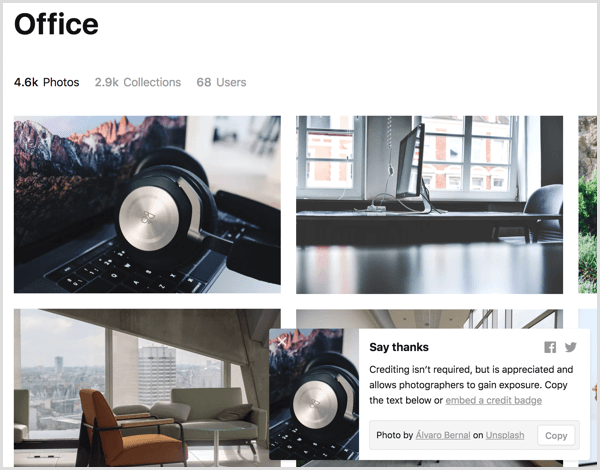
# 3: Cree una presentación de diapositivas en Presentaciones de Google
Después de recopilar todo el contenido original de su video, es el momento de crear la presentación. Los detalles de este artículo se basan en Presentaciones de Google porque es gratis y funciona en muchos sistemas operativos. Sin embargo, puede adaptar las ideas de este artículo a PowerPoint o Keynote si lo prefiere.
Primero, crear una nueva presentación de Google Slides. Desde tu casa en Google Drive, simplemente haga clic en Nuevo y seleccione Presentaciones de Google. Si quieres usar un tema o tener una plantilla de presentación diseñada para su marca, aplica ese tema antes de empezar. (Puede aplicar el tema después de comenzar a crear diapositivas, pero puede terminar haciendo un trabajo adicional para que el contenido de las diapositivas se ajuste al nuevo tema).
Encontrarás algunos temas en Presentaciones de Google, así como de terceros en línea. A elegir un tema preestablecido o importar un tema, haga clic en la opción Tema en la barra de herramientas y aparece una ventana para examinar e importar temas.
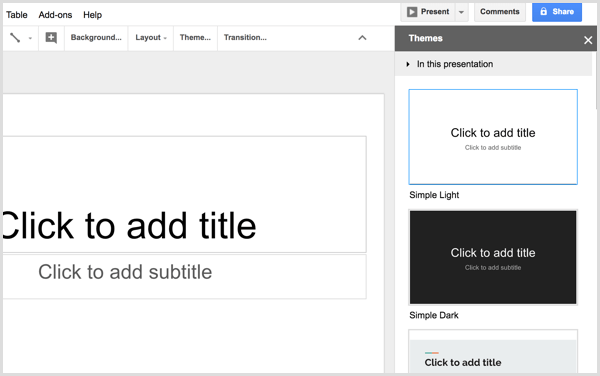
Si los temas más altamente diseñados están demasiado ocupados, una alternativa es selecciona un tema simple y entonces personalizar el color de fondo de la diapositivay posiblemente el texto con colores que reflejan tu marca. Solo asegúrate de elige colores que tengan un gran contraste para que su texto sea fácil de leer.
A continuación, puedes empezar a crear diapositivas individuales y agregar texto de su guión gráfico. Empezar, crear una diapositiva de título que refleja el título de la publicación de tu blog. Su tema puede ofrecer uno o más diseños de diapositivas de título, que suelen ser un excelente lugar para comenzar. Haga clic en Diseño de la barra de herramientas de Presentaciones de Google y seleccionar un diseño eso parece un buen punto de partida.
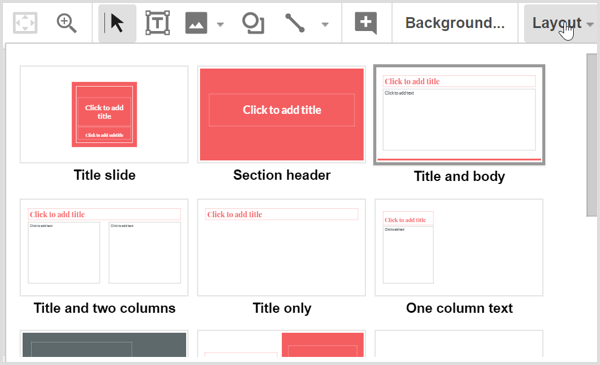
Copie y pegue texto de su guión gráfico en las diapositivas. Cuando tenga una gran imagen para acompañar sus diapositivas, haga clic en el icono de imagen a sube el archivo desde su disco duro. Recuerde que elegir entre los diseños de diapositivas preestablecidos que vienen con su tema es la forma más fácil de crear un resultado de aspecto profesional. A medida que crea las diapositivas, comenzará a ver cómo se ensambla su video.
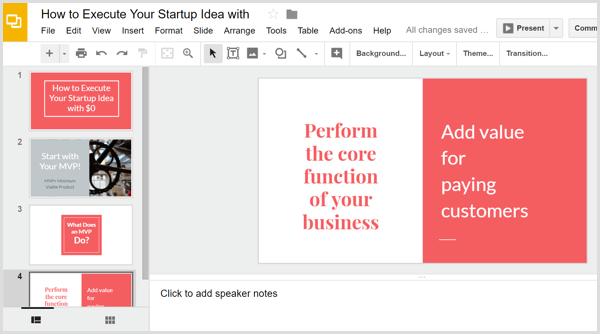
Propina: Es posible que esté familiarizado con las transiciones de escena, animaciones y otros efectos integrados en los programas de presentación, y Presentaciones de Google no es una excepción. Sin embargo, después de convertir su presentación de diapositivas en un archivo de video, ninguna de esas animaciones se conserva. (Microsoft PowerPoint es una excepción, como se explica más adelante). En cambio, puede Cree animaciones simples duplicando diapositivas y luego agregando o moviendo elementos por lo que aparecen animados a medida que se reproduce el video.
Por ejemplo, digamos que desea que aparezcan dos ideas en la misma diapositiva, una tras otra en su video. Esto no solo agregaría un efecto agradable, sino que también les daría a los espectadores más tiempo para digerir las ideas. Primero, cree copias de su diapositiva seleccionándola. Luego haga clic en el menú Diapositiva y elija Duplicar diapositiva.
Esta animación de texto comenzó con cuatro diapositivas (una original y tres copias). Para crear la animación, simplemente eliminar texto de la primera, segunda y tercera diapositiva para que el texto aparezca en la pantalla en incrementos de 4 segundos, llegando a su punto final en 16 segundos.
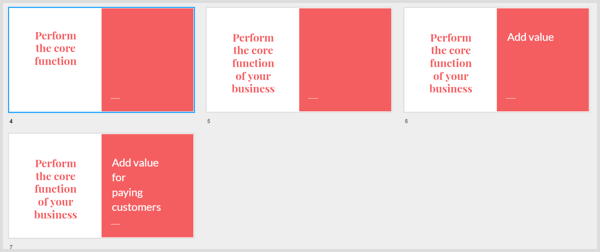
Obtenga capacitación en marketing de YouTube: ¡en línea!

¿Quiere mejorar su compromiso y sus ventas con YouTube? Luego, únase a la reunión más grande y mejor de expertos en marketing de YouTube mientras comparten sus estrategias probadas. Recibirá instrucciones en vivo paso a paso centradas en Estrategia de YouTube, creación de videos y anuncios de YouTube. Conviértase en el héroe del marketing de YouTube para su empresa y sus clientes a medida que implementa estrategias que obtienen resultados comprobados. Este es un evento de capacitación en línea en vivo de sus amigos en Social Media Examiner.
HAGA CLIC AQUÍ PARA MÁS DETALLES - ¡LA VENTA TERMINA EL 22 DE SEPTIEMBRE!Cuando haya terminado de crear la presentación de diapositivas en Presentaciones de Google, haga clic en Archivo en la barra de menú y seleccione la opción Descargar como. Desde el submenú, elija Microsoft PowerPoint (pptx) o Documento ODP (.odp). Google Slides convierte su presentación al formato de archivo seleccionado y luego su presentación se descarga en su computadora.
# 4: Convierta su presentación de diapositivas en un archivo de video con Conversión en línea
Para convertir su archivo de presentación en un video, puede utilizar un servicio en línea gratuito como Convertir en línea. En la página de inicio, seleccione Convertir a MP4 en la lista desplegable Video Converter, y verá el convertidor MP4.
Después de ti sube tu archivo de presentación, seleccione YouTube como el video preestablecido, deje las otras opciones en sus valores predeterminados, y haga clic en el botón Convertir archivo. Cuando el sitio termina de convertir su archivo en un MP4, el archivo de video se descarga automáticamente en su computadora.
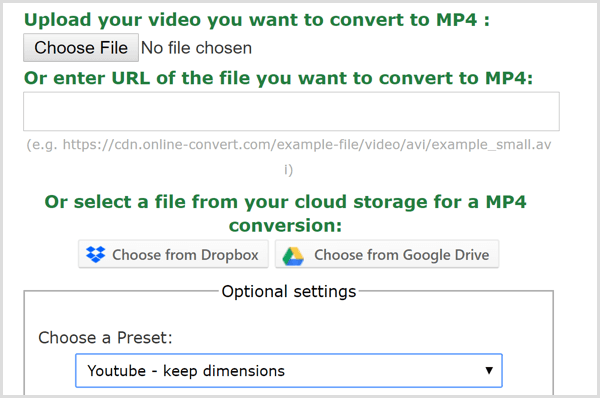
# 5: agregue música a su video
Si desea agregar una pista de música a su video, necesitará un software de edición de video. HitFilm Express es una excelente opción gratuita para usuarios de Windows y Mac. iMovie es un excelente software de edición de video gratuito que viene con macOS.
La forma más sencilla de agregar audio es agregue música de fondo libre de regalías al archivo de video. Ambos Bensound y HookSounds son buenos lugares para comenzar a buscar audio que funcione bien con su contenido. Una vez que tenga un archivo de audio que le guste, abre tu editor de video y combinar los archivos de audio y video.
En HitFilm Express, empezar por importar tanto el video como el audio en su biblioteca de medios, que es una pestaña en la parte inferior izquierda de la pantalla Editar.
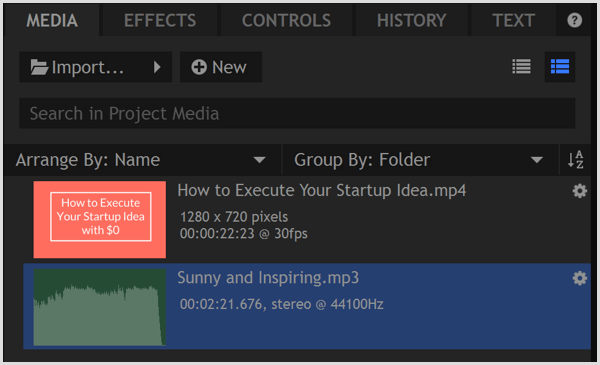
Después de ti seleccione el archivo de audio en la pestaña Medios, usted puede recorta el archivo de audio a la longitud de tu video en la recortadora. La recortadora se encuentra en la parte superior izquierda del Editor. El tiempo anotado en el recortador indica la longitud del medio seleccionado y le ayudará a igualar la longitud de los dos archivos.
A establecer un punto, que indica dónde comienza su audio, mueva el cabezal de reproducción de la recortadora a la posición deseada y entonces haga clic en el icono Establecer punto de entrada. Tú establecer un punto de salida de la misma manera, utilizando el icono Establecer punto de salida. A continuación, utilice el icono Insertar clip de la recortadora para agregar el audio recortado a la línea de tiempo.
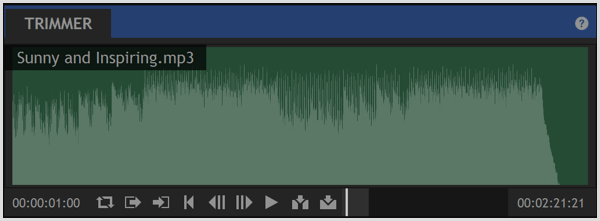
Por último, utilice el icono Insertar clip de la recortadora para agregue el archivo de video a la línea de tiempo, también. Entonces tú puedes arrastre los dos clips para que se alineen, Como se muestra abajo. Obtenga una vista previa de la línea de tiempo para que pueda ver cómo se reproducen juntos el audio y el video. Cuando te guste el resultado, exportar el archivo para crear un archivo MP4 optimizado para la web.
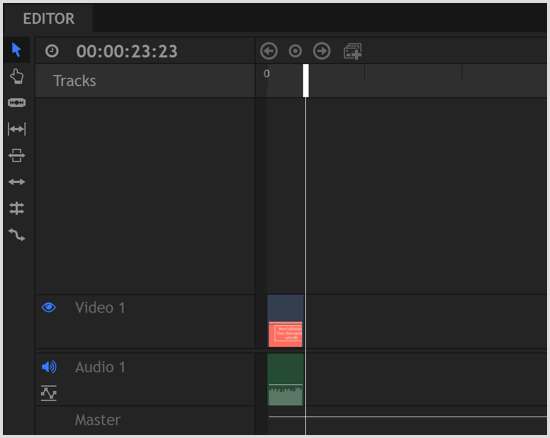
Exportación de un video directamente desde PowerPoint
PowerPoint contiene una opción para convertir su presentación de diapositivas en una película. Debido a que este convertidor está dentro de PowerPoint, conserva su transiciones y animaciones. PowerPoint también le permite agregar narración de audioy la opción de exportación de películas también conserva esas grabaciones.
A exporta tu presentación de diapositivas como una película de PowerPoint, haga clic en Archivo en la barra de menú y seleccione Exportar en el menú desplegable. Luego elija la opción Crear un video. Para una opción de calidad, seleccione Calidad de Internet. Si agregó grabaciones, seleccione la opción para incluir grabaciones y narración. (Puede obtener una vista previa de cómo se reproduce toda la presentación de diapositivas antes de exportar la película).
Cuando termines, haga clic en Crear video. Es tan simple como eso.
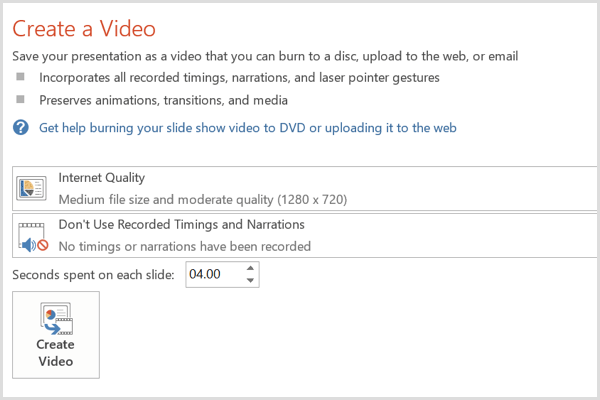
# 6: sube tu video a las redes sociales
Tu video ya está listo. Todo lo que le queda por hacer es subir el video a sus perfiles de redes sociales, especialmente YouTube, Facebook y LinkedIn. Entonces puedes integrar el video en su marketing de redes sociales campañas para generar conocimiento de la marca y generar conversiones.
En Facebook, incluso puedes pagar unos dólares para potencia tu video para llegar a una audiencia más amplia y obtener más vistas.
Conclusión
Dado que el video sigue siendo un competidor importante en el marketing de redes sociales, necesita una forma fácil y económica de crear videos. Comenzar desde una publicación de blog le brinda el contenido fuente que necesita, y las herramientas gratuitas que se describen aquí le permiten crear videos simples pero profesionales que representan bien su marca.
¿Qué piensas? ¿Ha utilizado alguna de las herramientas y técnicas para crear un video? ¿Cómo te funcionó? Comparta sus pensamientos y videos que ha creado usando esta guía en los comentarios.
